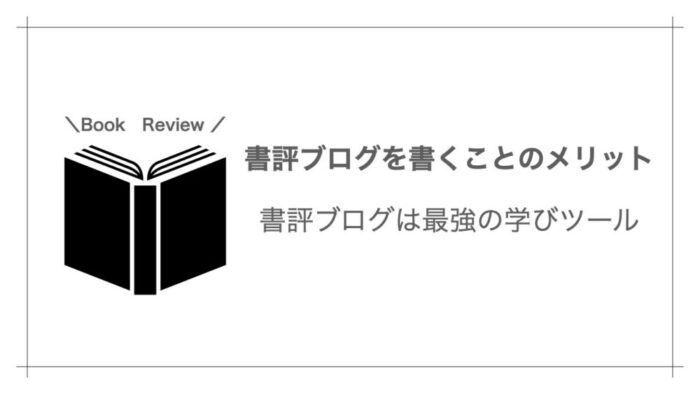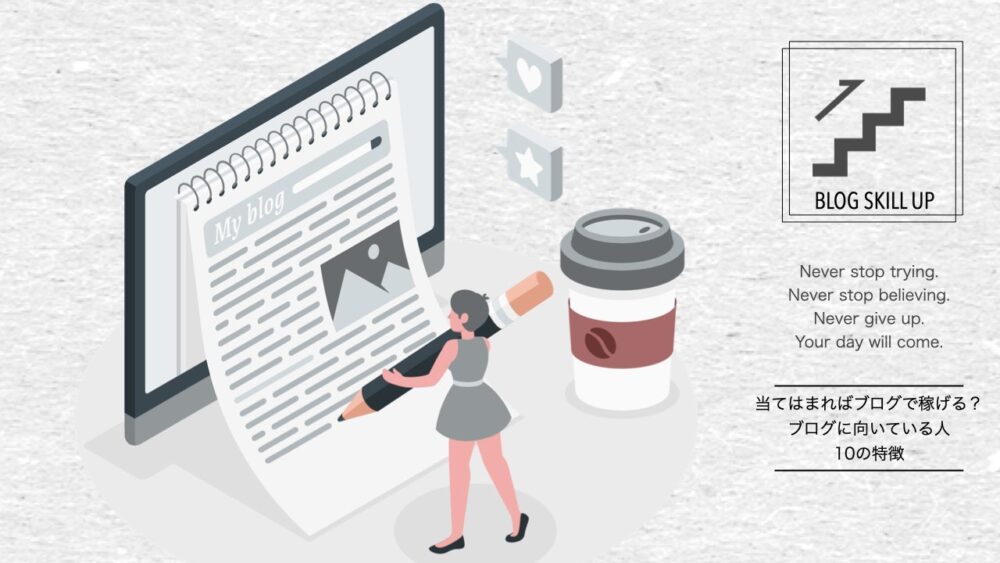【CSSコピペOK】Rinker(リンカー)のデザインをカスタマイズするCSSコード
のデザインをカスタマイズするCSSコード.001.jpeg)
こんにちは。
yuu(@yu_yu211)です。
今回は、アマゾンや楽天などの商品アフィリエイトリンクを手軽に作成できるRinker(リンカー)のカスタマイズ方法についてご紹介します。
Rinker(リンカー)を導入すると、WordPressブログ上で商品リンクの管理から記事へのリンクの貼り付けなどが簡単にできるようになり便利ですよね。
標準のデザインでもシンプルで使いやすいのですが、オリジナリティーを出したい場合は追加CSSコードによるカスタマイズが必要になります。
コードの知識がない人にとっては、一から自分の力でカスタマイズするのはかなり難易度が高いと感じるはず。
今回は、そんな方のために、当ブログで使用しているRinker(リンカー)のカスタマイズコードを紹介しつつ、カスタマイズの方法について解説していきます。
この記事はこんな人におすすめ
- Rinkerのデザインをカスタマイズしたい
- CSSコードはよくわからないけど簡単にRinkerのデザインを変えたい
- Rinkerのカスタマイズ用CSSコードの書き方が知りたい
Rinker(リンカー)をカスタマイズするとこんな感じ
早速ですが、当ブログで使用しているカスタマイズコードを用いると、以下のような見た目のデザインになります。
これがPC画面上で表示させたものです。
のデザインをカスタマイズするCSSコード記事内画像.001-2.jpeg)
Rinker(リンカー)の標準デザインとカスタマイズ後のデザインを見比べてみるとこんな感じになります。
Rinkerの標準デザイン
のデザインをカスタマイズするCSSコード記事内画像.002-1.jpeg)
カスタマイズ後のデザイン
のデザインをカスタマイズするCSSコード記事内画像.001-1.jpeg)
そしてこちらはスマホ画面上で表示させたものです。
のデザインをカスタマイズするCSSコード記事内画像.003-1.jpeg)
スマホデザインもカスタマイズ前後を見比べてみるとこんな感じになります。
Rinkerの標準デザイン
のデザインをカスタマイズするCSSコード記事内画像.004.jpeg)
カスタマイズ後のデザイン
のデザインをカスタマイズするCSSコード記事内画像.003-2.jpeg)
この記事では、上記のようなデザインのカスタマイズが、コピペだけで手に入れられるように解説していきます。
Rinker(リンカー)のカスタマイズをする前に
Rinker(リンカー)のカスタマイズを行う前に、以下の準備が整っていることを確認してください。
カスタマイズ前の準備
- Rinkerを導入する
- Amazonアソシエイトや楽天アフィリエイトへの登録が終わっている。(もしもアフィリエイトでも可)
まだの方は、以下を参考に準備を整えてくださいね。
Rinker(リンカー)を導入する
Rinker(リンカー)の導入がまだの方は、Rinkerダウンロードサイトからダウンロードしてインストールを完了させます。
ちなみに、Rinker(リンカー)はWordPress用プラグインですが、外部サイトからデータをダウンロードして、WordPressにインストールする必要があります。
アフィリエイトサービスに登録する
アフィリエイトリンクを生成できないと広告の表示もできないので、アフィリエイトサービスへの登録と承認も必須です。
Rinkerとの連携は、Amazonアソシエイトに合格していた方が使い勝手が良いですが、もしもアフィリエイトでも問題なく使うことができます。
以下のアフィリエイトサービスは登録必須です。
お早めに登録しておくと良いですよ。
Rinkerを使うにあたって登録必須のアフィリエイトサービス
- もしもアフィリエイト(Amazon・楽天市場と提携可能)
- バリューコマース(Yahooショッピングと提携可能)
Rinker(リンカー)のデザインカスタマイズ用CSSコード
それでは、当ブログで表示させているデザインのCSSコードについて紹介していきます。
コードは以下のような感じです。
/*-- Rinkerのデザインカスタマイズ --*/
div.yyi-rinker-contents {
border: solid 2px #e5e5e5;
border-radius: 5px;
box-shadow: 0 0px 3px rgba(0, 0, 0, 0.1);
}
div.yyi-rinker-contents img {
max-width: 200px;
max-height:200px;
width:auto;
height:auto;
}
div.yyi-rinker-contents div.yyi-rinker-box {
padding: .25em 0;
}
div.yyi-rinker-contents div.yyi-rinker-image {
margin: 2%;
width: 30%;
}
div.yyi-rinker-info {
padding: 0 3%;
width: 100%;
margin: auto;
}
.yyi-rinker-title {
font-size: 1em;
margin-left: .5em;
padding-top: 1em;
}
div.yyi-rinker-contents div.yyi-rinker-title p {
margin: 0;
}
div.yyi-rinker-contents div.yyi-rinker-detail {
font-size: .8em;
color: #42424280;
padding-left: 0;
margin-top: 0;
margin-left: .5em;
}
div.yyi-rinker-contents div.yyi-rinker-detail .price-box {
margin: .5em 0;
margin-left: .5em;
}
div.yyi-rinker-contents div.yyi-rinker-detail .price-box .price {
letter-spacing: 0.1em;
font-size: 1.2em;
margin-right: .5em;
}
div.yyi-rinker-contents ul.yyi-rinker-links {
display: inline-block;
text-align: center;
}
div.yyi-rinker-contents ul.yyi-rinker-links li {
width: 70%;
padding: 0 .7em;
margin: .5em .5em .4em .5em;
font-size: .8em;
display: inline-block;
height: 40px;
border-radius: 3px;
font-weight: bold;
vertical-align: middle;
line-height: 40px;
transition: .3s ease-in-out;
text-align: center;
}
div.yyi-rinker-contents ul.yyi-rinker-links li:hover{
opacity: 0.9;
}
div.yyi-rinker-contents ul.yyi-rinker-links li.amazonkindlelink{
background: #90CAF9;
}
div.yyi-rinker-contents ul.yyi-rinker-links li.amazonlink {
background: #FFC266;
}
div.yyi-rinker-contents ul.yyi-rinker-links li.amazonlink a {
color: #fff;
}
div.yyi-rinker-contents ul.yyi-rinker-links li.rakutenlink {
background: #ff7c74;
}
div.yyi-rinker-contents ul.yyi-rinker-links li.yahoolink {
background: #95cad7;
}
div.yyi-rinker-contents ul.yyi-rinker-links li.freelink2 {
background: #90d581;
}
div.yyi-rinker-contents ul.yyi-rinker-links li a {
height: 40px;
line-height: 40px;
font-size: 0.95em;
padding-left: 0px;
padding-right: 0;
}
div.yyi-rinker-contents ul.yyi-rinker-links li a:after {
position: absolute;
right: auto;
padding-left: 5px;
font-family: "jin-icons";
content: "\e902"!important;
transition: .3s ease-in-out;
}
div.yyi-rinker-contents ul.yyi-rinker-links li a:hover::after {
opacity: .9;
transform: translateX(2px);
-webkit-transform: translateX(2px);
}
@media screen and (max-width: 540px) {
div.yyi-rinker-contents div.yyi-rinker-box {
padding: 1em 0 0 0;
display: block;
}
div.yyi-rinker-contents div.yyi-rinker-image {
width: auto;
}
div.yyi-rinker-contents div.yyi-rinker-box div.yyi-rinker-info {
padding: 0;
margin: auto;
width: 90%;
text-align: center;
}
.yyi-rinker-title {
font-size: .9em;
text-align: center
}
div.yyi-rinker-contents div.yyi-rinker-detail .price-box .price {
display: block;
}
div.yyi-rinker-contents ul.yyi-rinker-links li {
width: 85%;
font-size: .9em;
}
body div.yyi-rinker-contents ul.yyi-rinker-links li a {
padding: 0;
}
div.yyi-rinker-contents ul.yyi-rinker-links li a:after {}
}
/*Rinkerここまで*/
次に細かい部分のカスタマイズ方法を見ていきます。
CSSコードを入力する場所
CSSコードの入力方法は下記です。
- 外観→カスタマイズ→追加CSSを編集する
次に、編集箇所について画像を用いて説明します。
※使用するテーマによって表記が変わっていたりするのでご注意ください。
説明用に掲載している画像は有料テーマ「JIN」のものです。
追加CSSを編集する
のデザインをカスタマイズするCSSコード記事内画像.005-1.jpeg)
追加CSSを編集する場合は、WordPress管理画面の外観→カスタマイズ→追加CSSから変更ができます。
Rinker(リンカー)のリンクボタンの色を変える
CSSコードのうち、以下の部分がリンクボタンの色を設定している箇所になります。
div.yyi-rinker-contents ul.yyi-rinker-links li.amazonlink {
background: #FFC266;[*Amazonリンクのボタン色(#〇〇を変更すると色が変わります)*]
}
div.yyi-rinker-contents ul.yyi-rinker-links li.amazonlink a {
color: #fff;[*Amazonリンクの文字色(#〇〇を変更すると色が変わります)*]
}
div.yyi-rinker-contents ul.yyi-rinker-links li.rakutenlink {
background: #ff7c74;[*楽天リンクのボタン色(#〇〇を変更すると色が変わります)*]
}
div.yyi-rinker-contents ul.yyi-rinker-links li.yahoolink {
background: #95cad7;[*Yahooショッピングリンクのボタン色(#〇〇を変更すると色が変わります)*]
}
div.yyi-rinker-contents ul.yyi-rinker-links li.freelink2 {
background: #90d581;[*自由リンクのボタン色(#〇〇を変更すると色が変わります)*]
}
ここのカラーコードをお気に入りの色に設定していただくと、ボタンの色を変更することができます。
Rinker(リンカー)のボタンアイコンを変える
リンクボタンに表示させているアイコンを変更したい場合にどのようにコードを調整すれば良いか解説していきます。
CSSコードのうち、アイコンを表示させている部分は以下になります。
div.yyi-rinker-contents ul.yyi-rinker-links li a:after {
position: absolute;
right: auto;
padding-left: 5px;
font-family: "jin-icons";[*”アイコンフォント名”を入れる部分*]
content: "\e902"!important;[*”アイコンコード”を入れる部分*]
transition: .3s ease-in-out;
}私はWordPressテーマ「JIN」を使用しているので、JINのアイコン用コードを記載していますが、別のアイコンを使用する場合は使いたいアイコンに合わせてコードを書き換えればカスタマイズ可能です。
さいごに
Rinker(リンカー)を導入すると、商品アフィリエイトリンクに関する情報が全てWordPress上で管理できるので、作業効率がかなり良くなりますよね。
ブログ記事へのリンク貼り付けもショートコードで済んでしまうので非常に楽です。
便利なツールだからこそ、使っている人が多く、オリジナリティーのあるデザインを手に入れたいと思う人が多いはず。
今回は簡単にですが、当ブログで使用しているCSSコードをベースにしたカスタマイズ方法について説明させていただきました。
コードを丸ごとコピペするだけでもOKなので、是非みなさん試して見てくださいね。